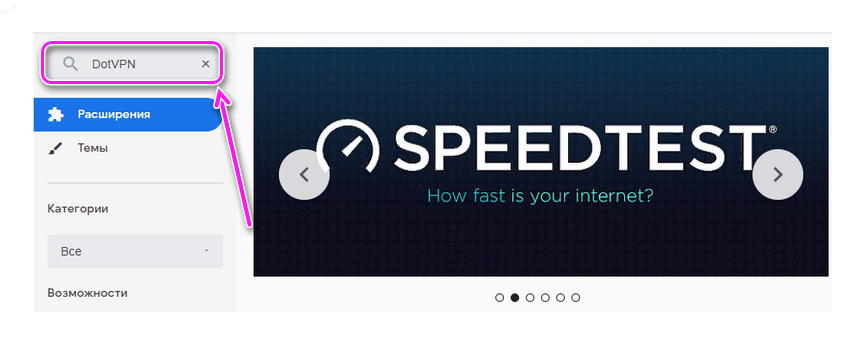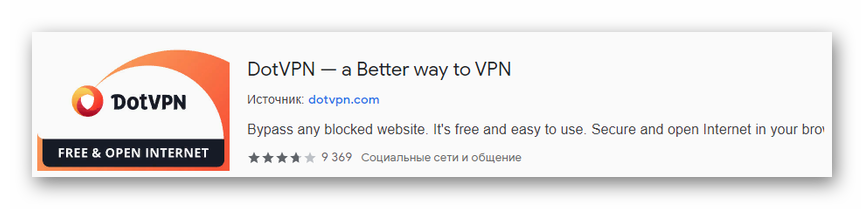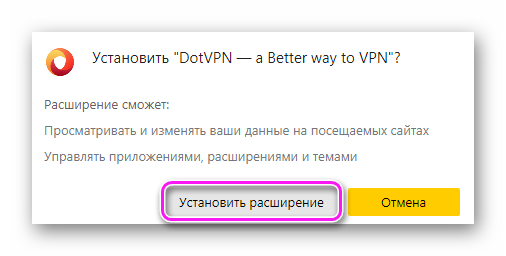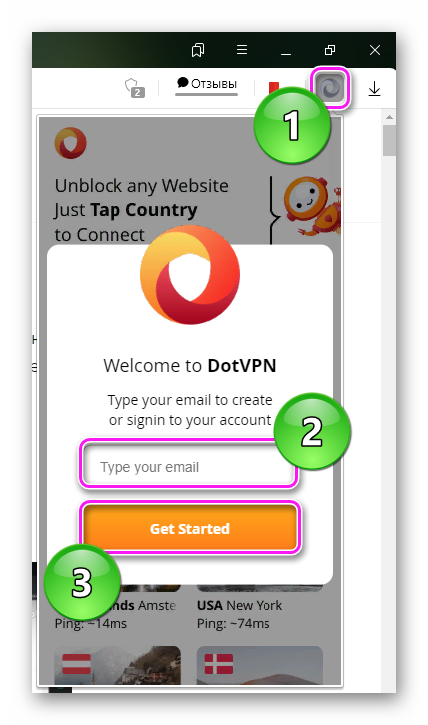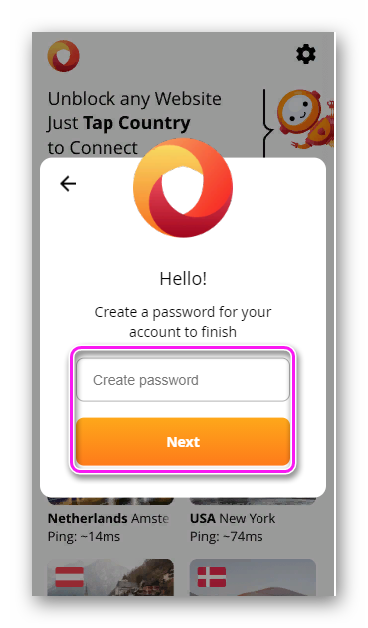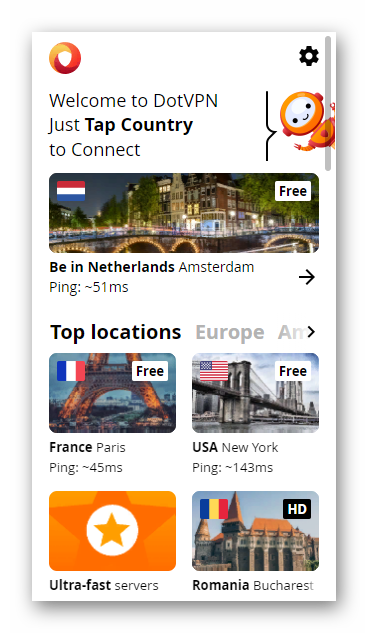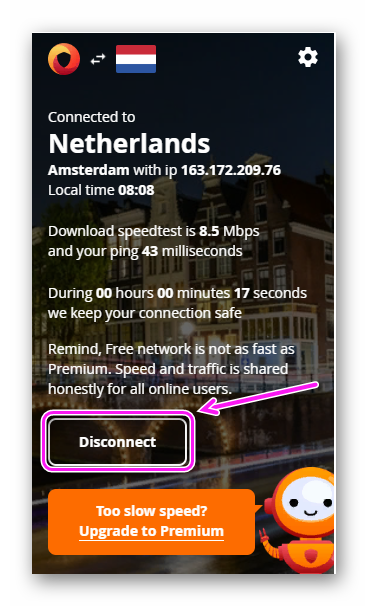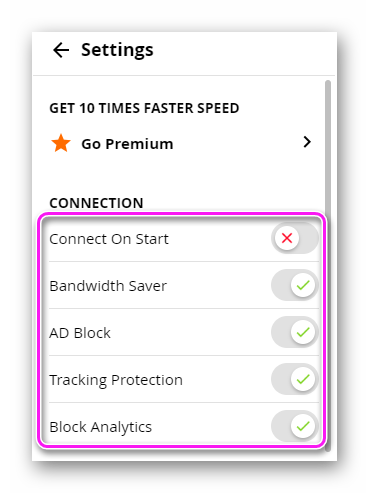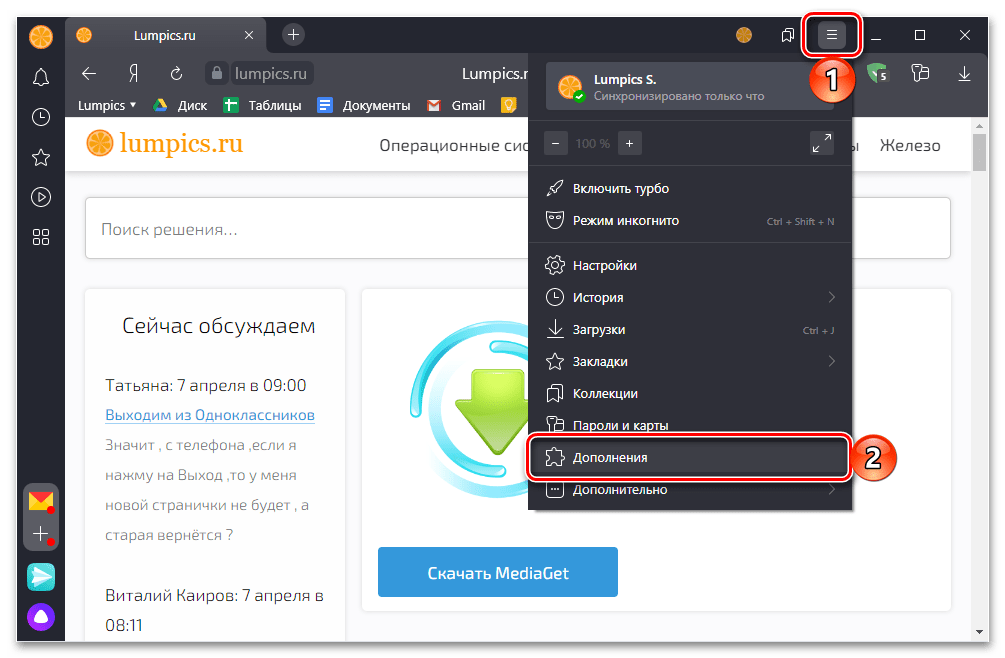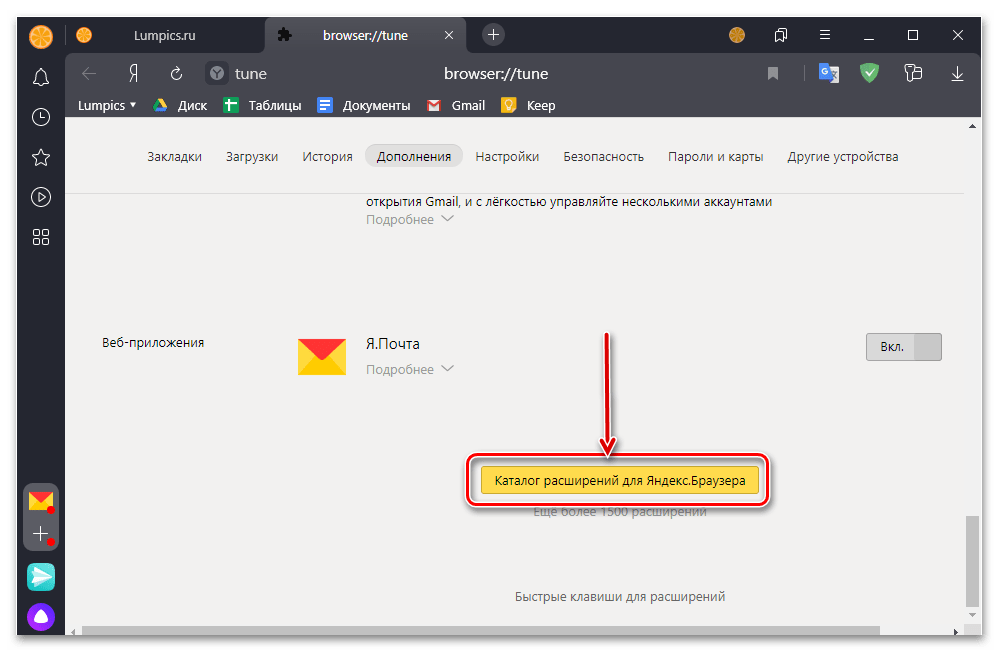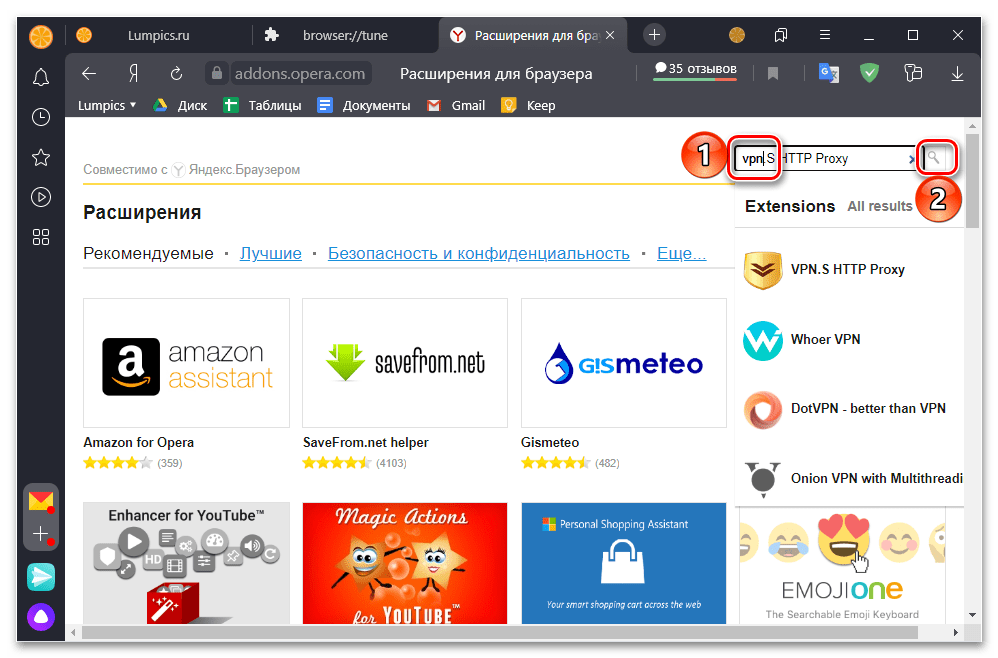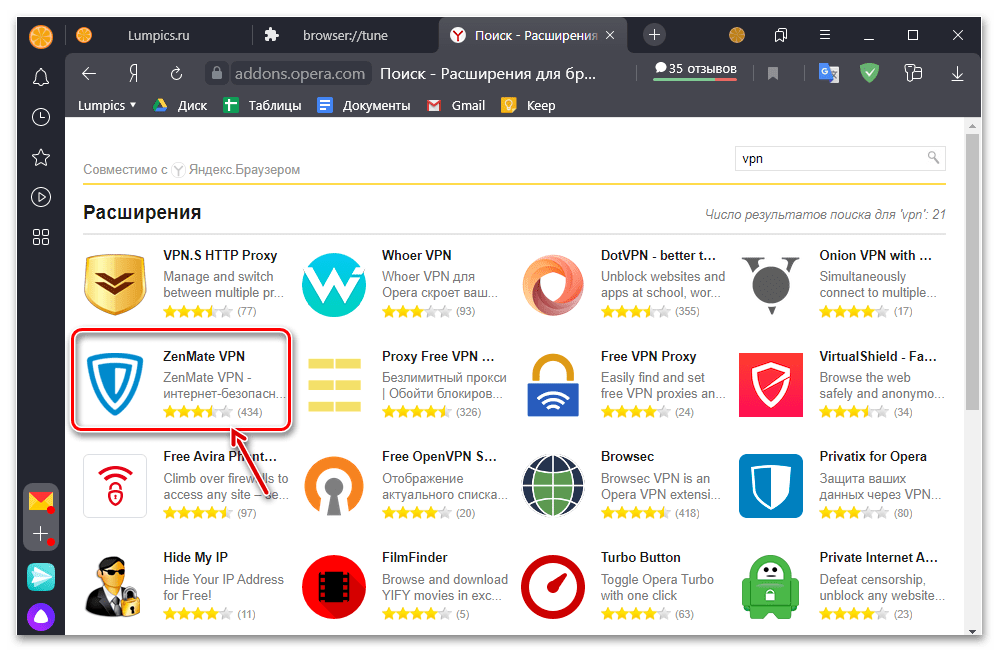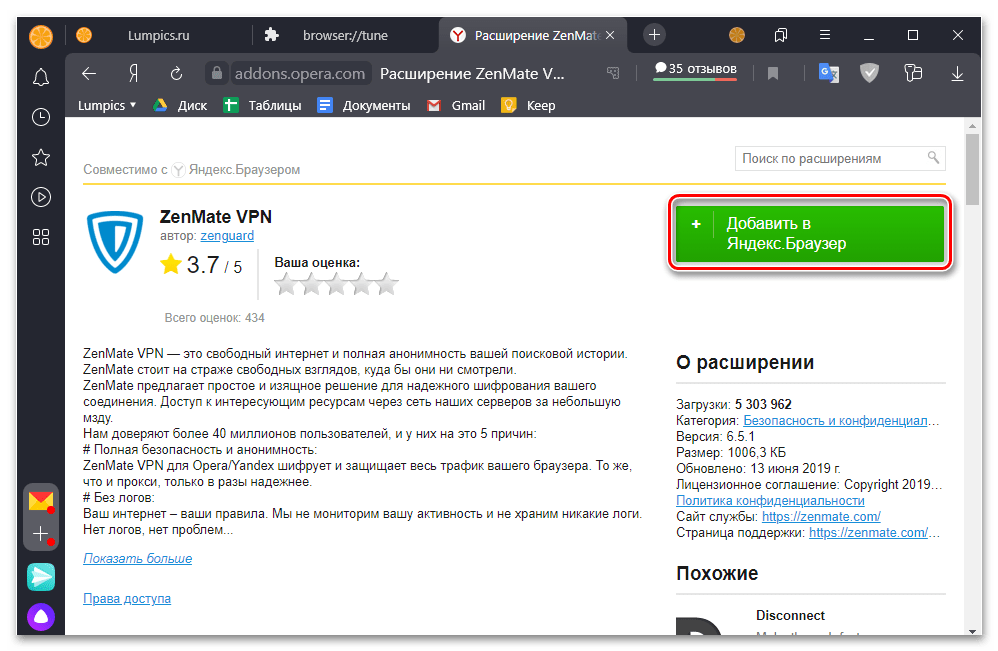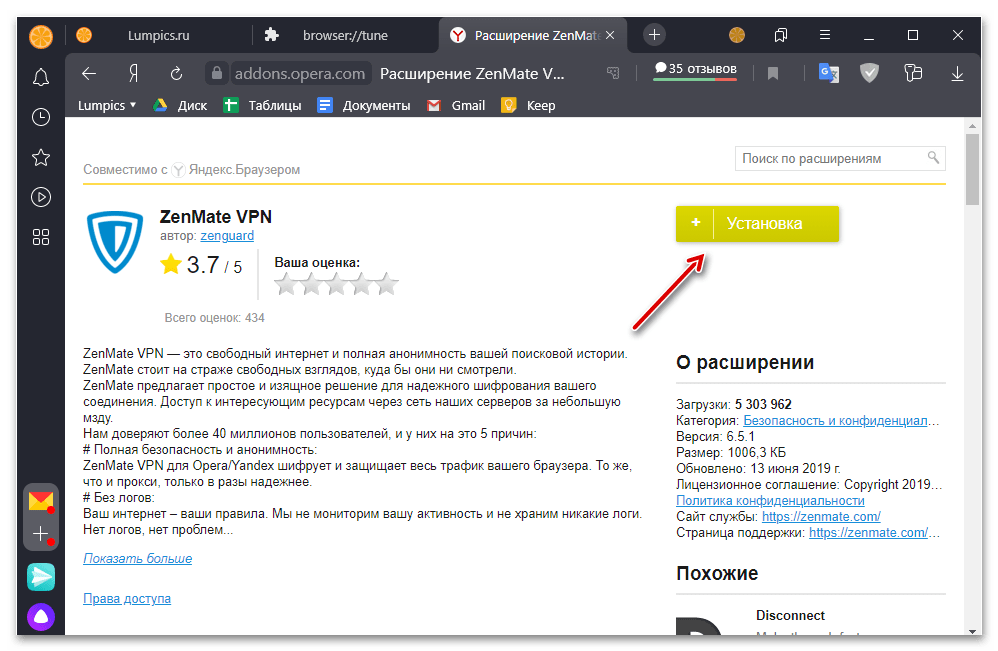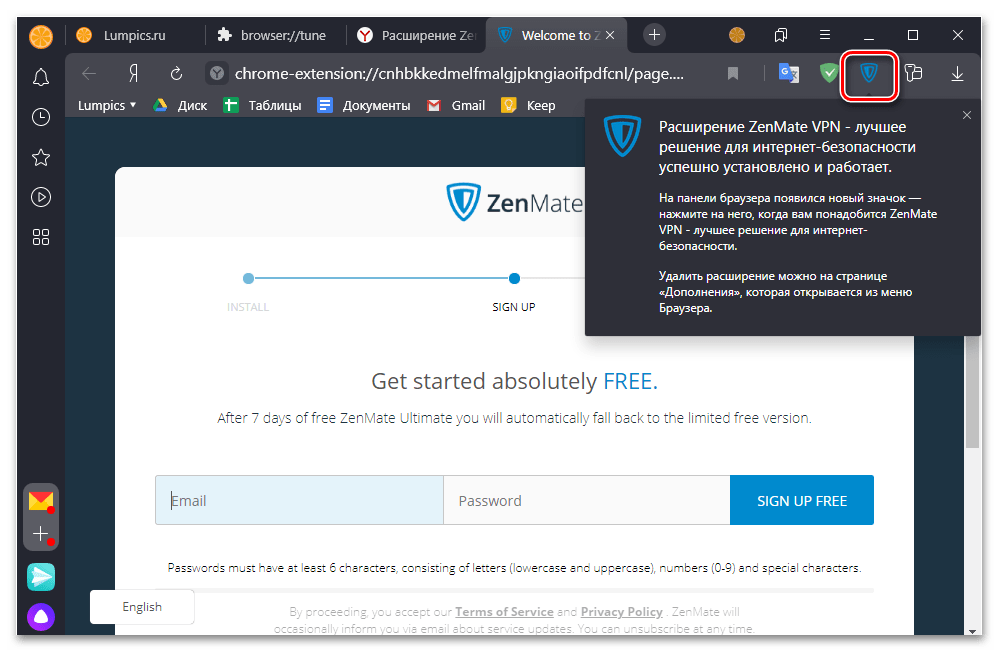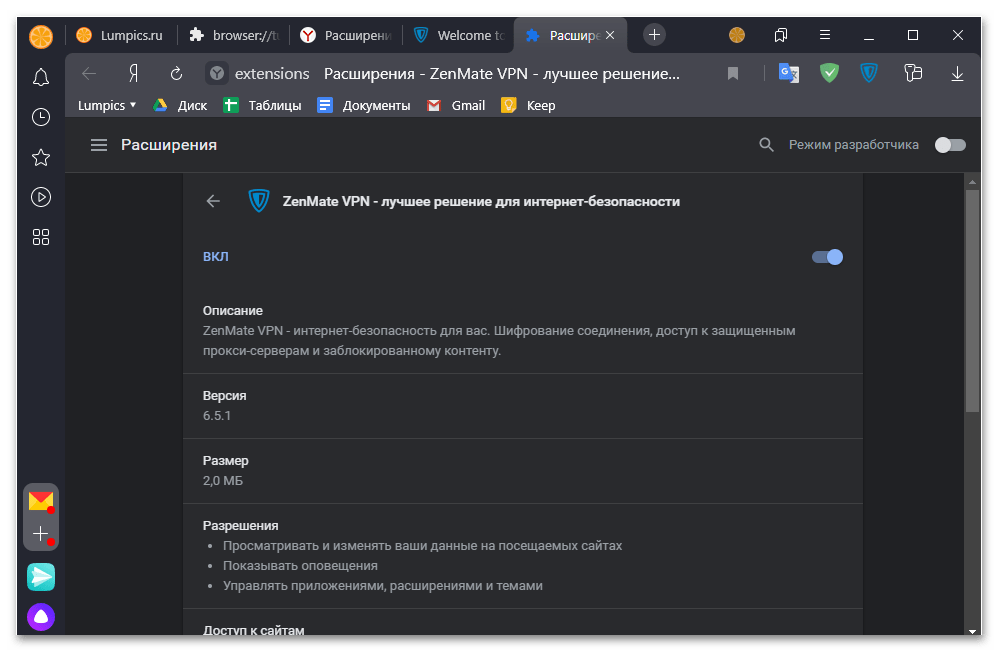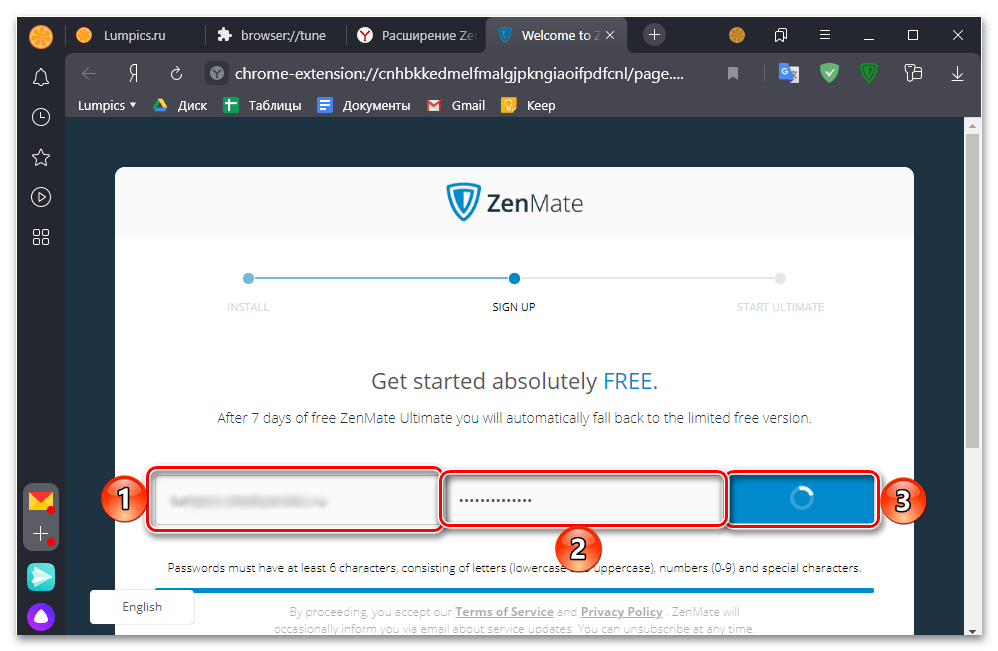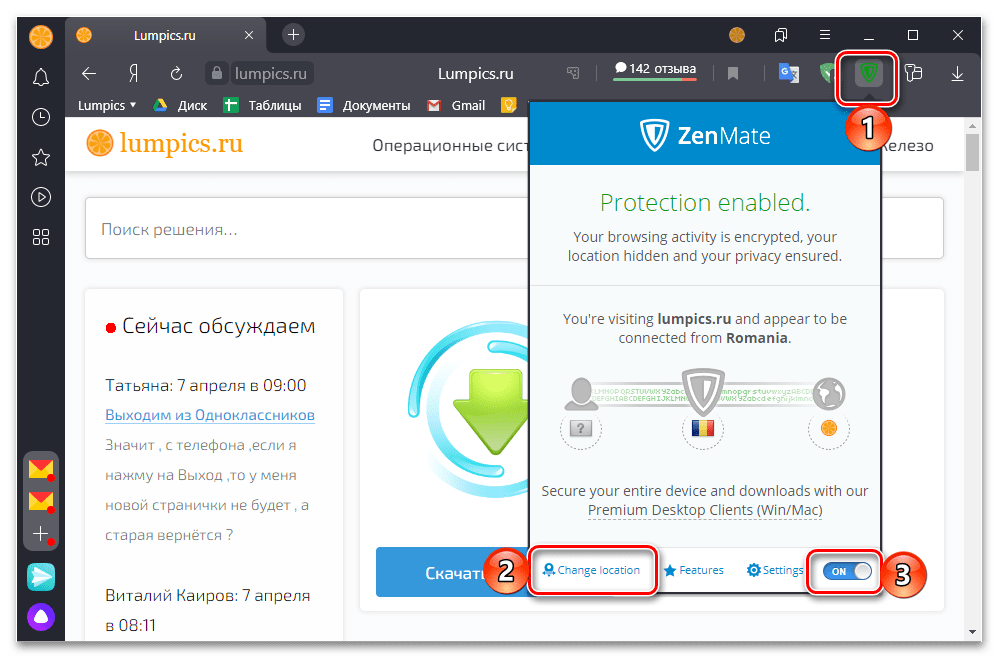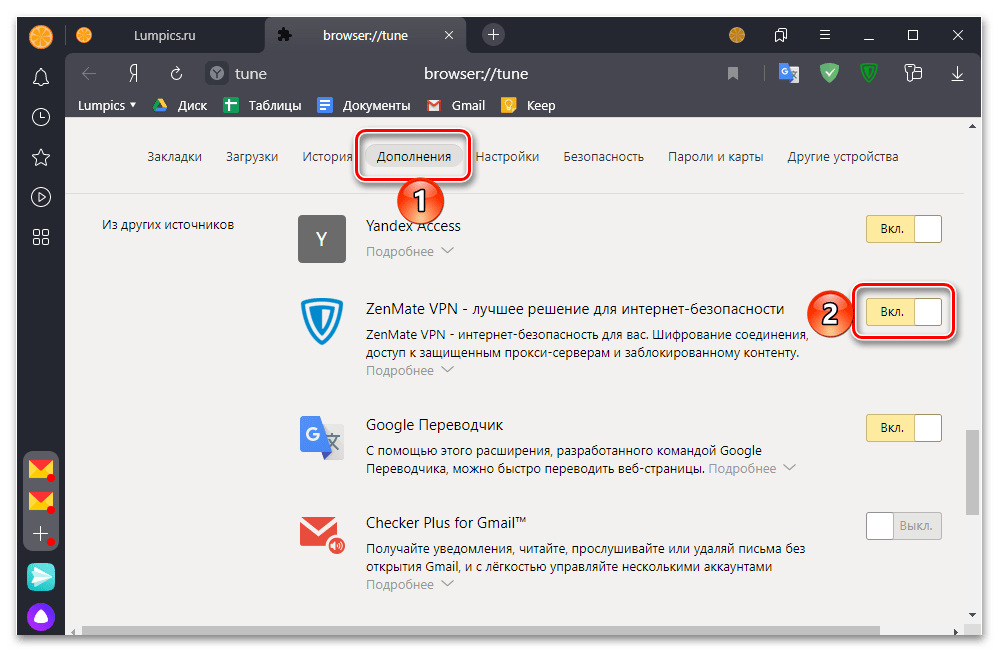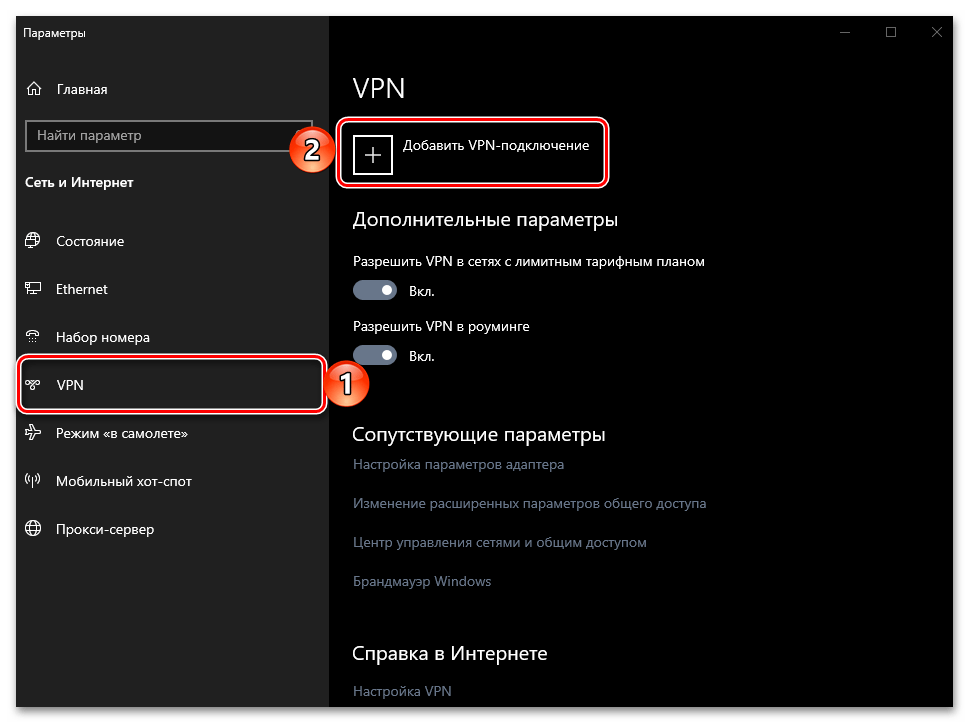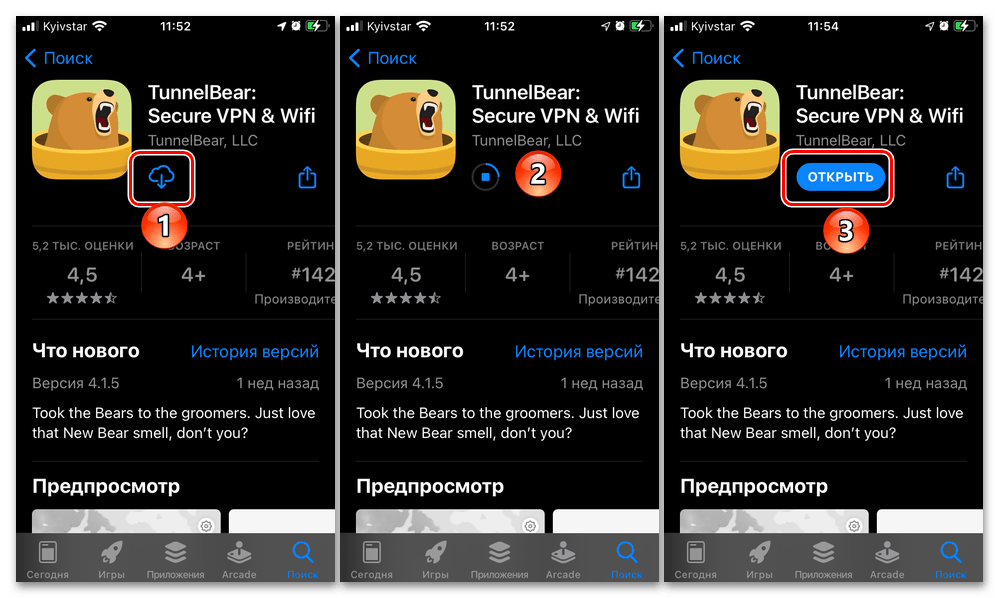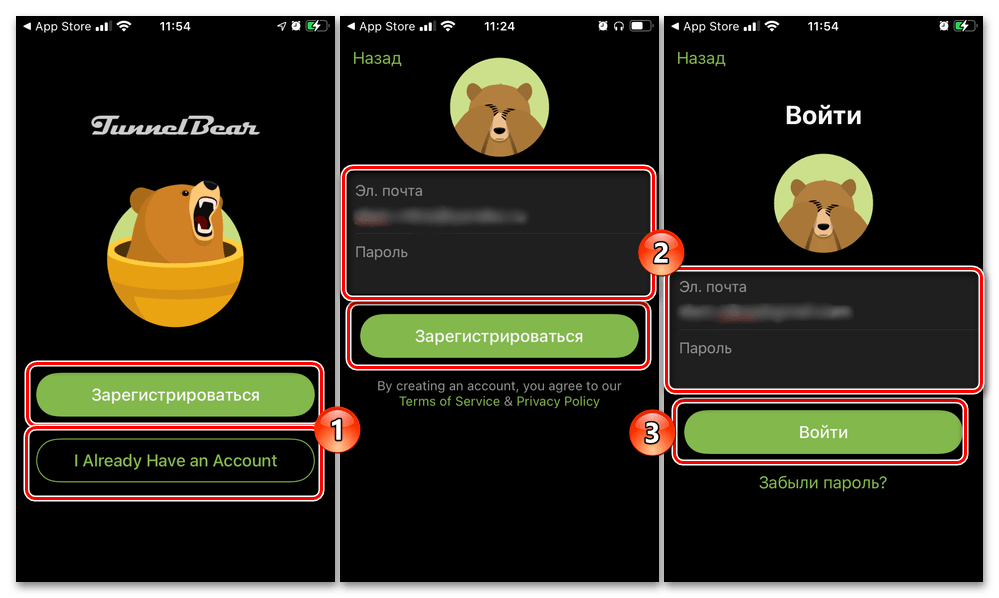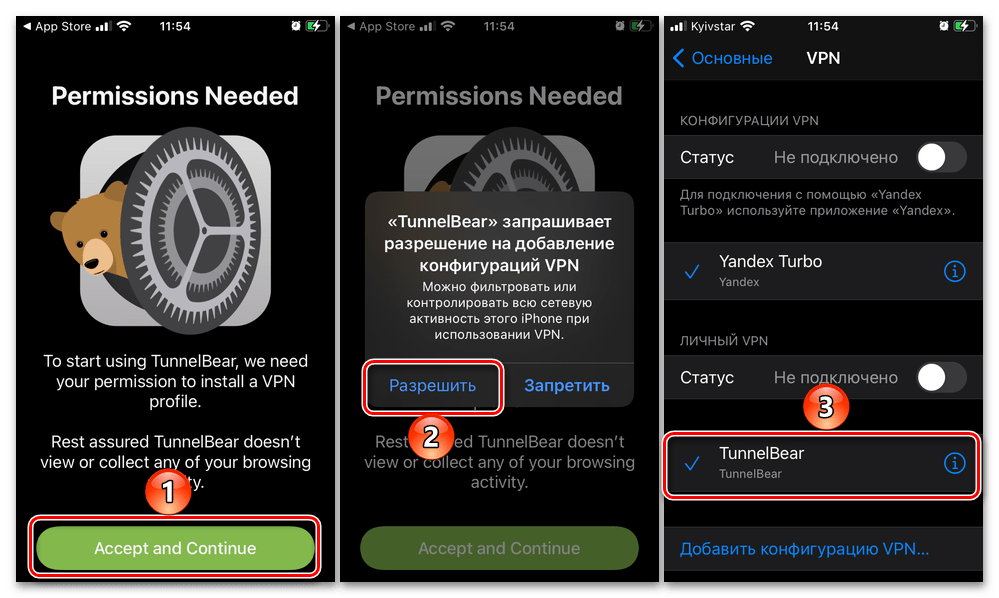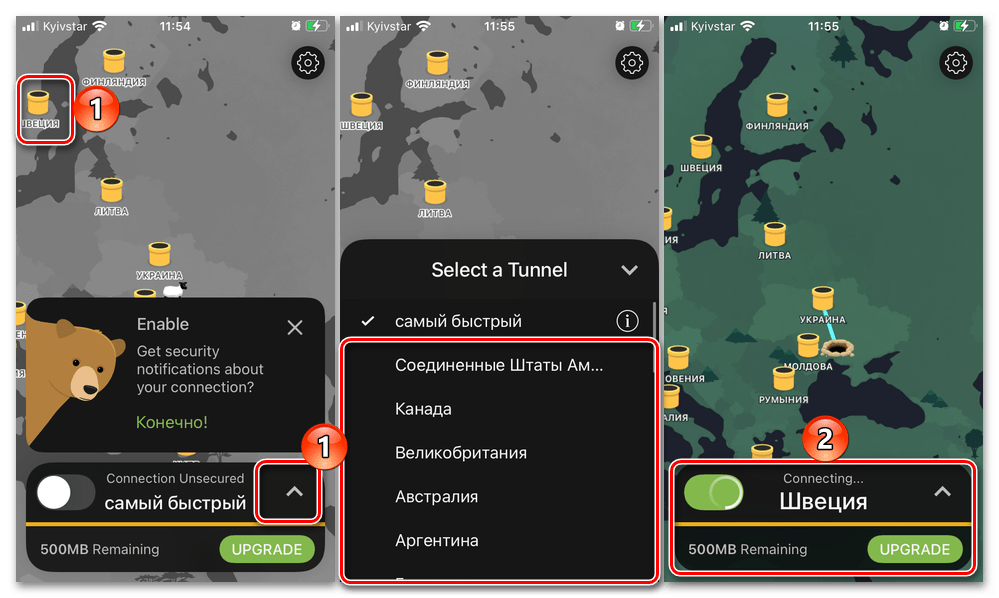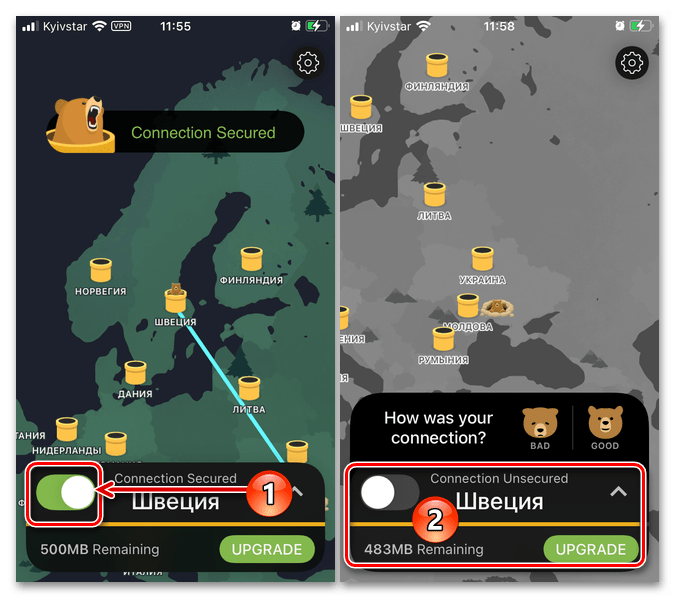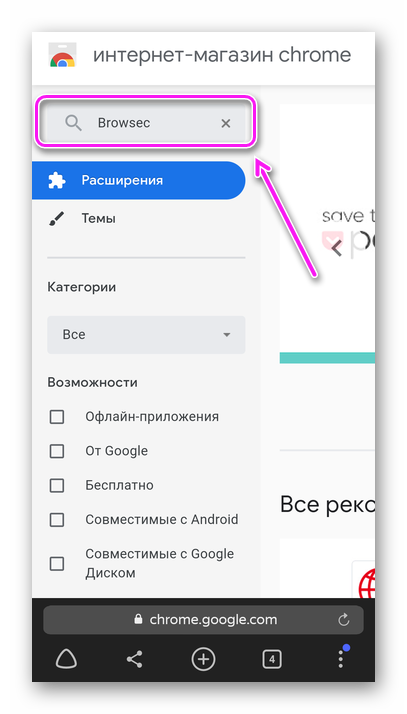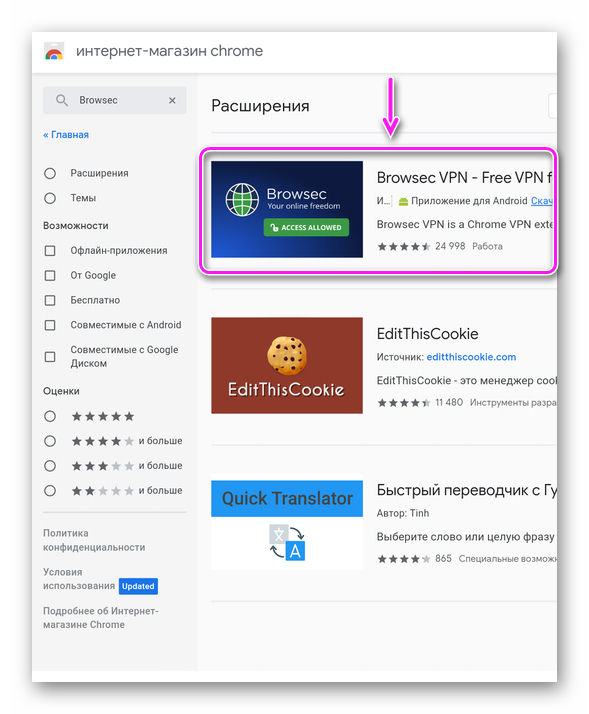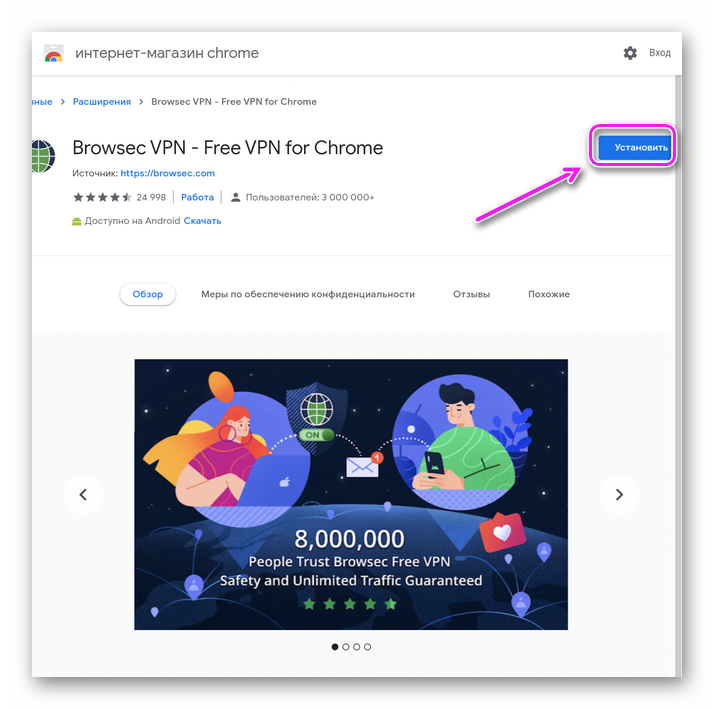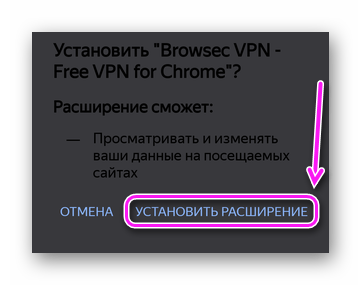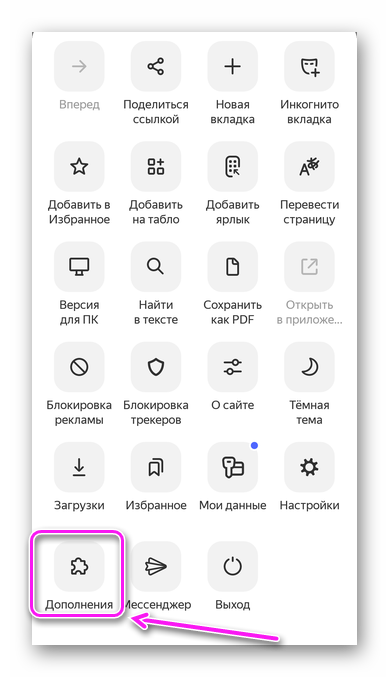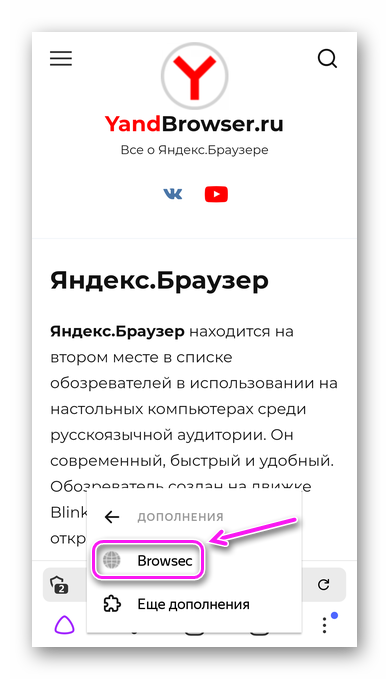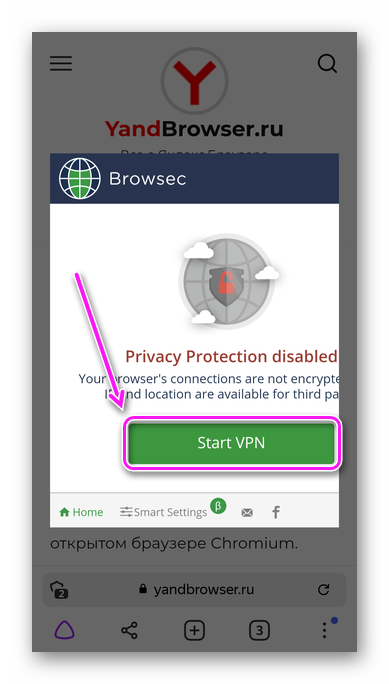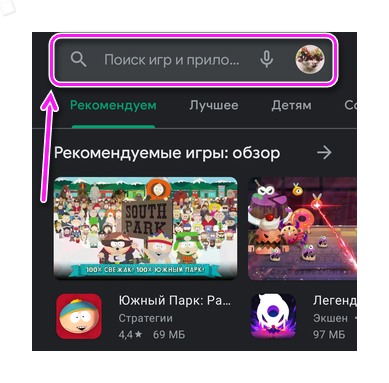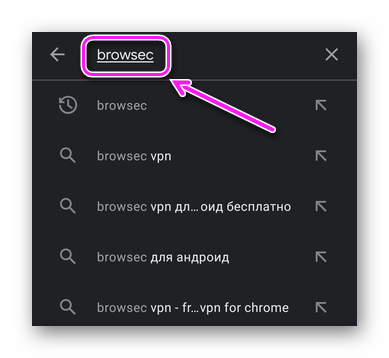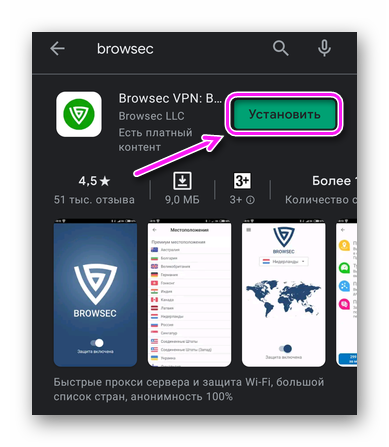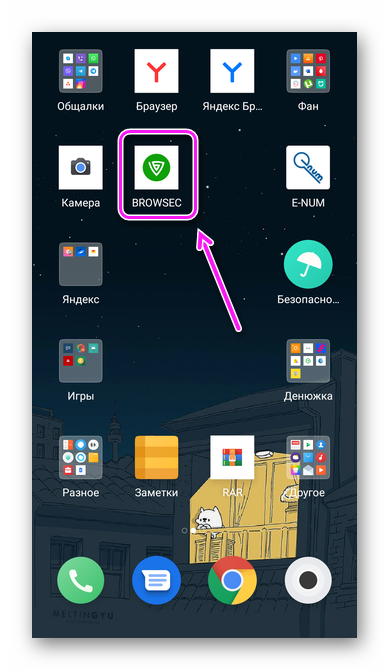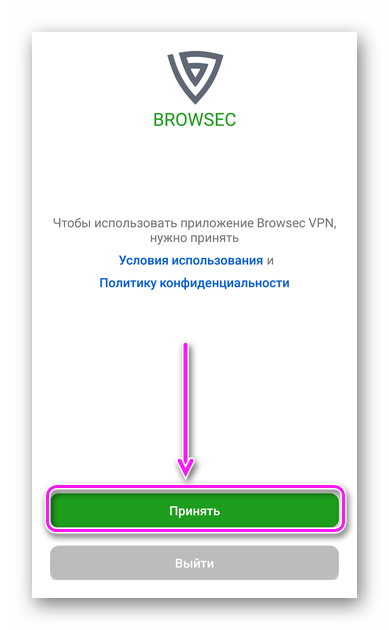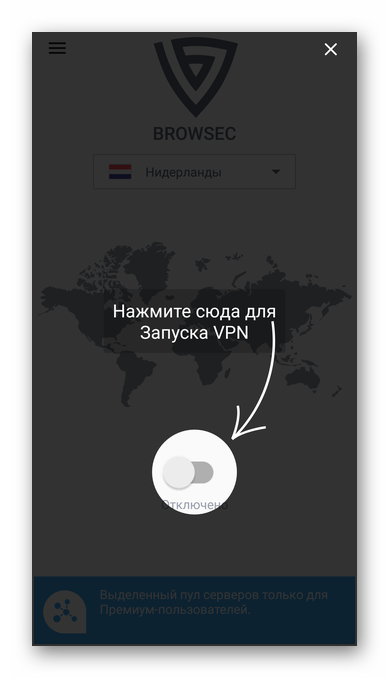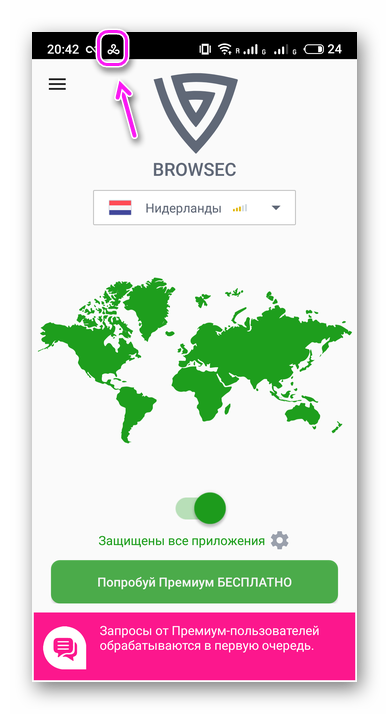DotVPN установить на Яндекс.Браузер
DotVPN для Яндекс — это ВПН-сервис, который используют для шифрования личного трафика и доступа к зашифрованным сайтам. Плагин доступен бесплатно и дополнительно предлагает блокировку рекламы и трекеров отслеживания.
Как установить
Попасть на страницу для запуска установки плагина можно через кнопку в конце статьи или сделав следующие шаги :
- Посетите официальный магазин Хром. В строку поиска слева введите название дополнения и тапайте по Enter.
- Откройте первую карточку в поисковой выдаче.
- Клацните по кнопке «Установить», размещенной напротив названия плагина.
- Подтвердите добавление плагина в браузер и дожидайтесь, пока он завершит установку.
Скачать бесплатно DotVPN можно для Яндекс Браузера, Google Chrome, Firefox и Opera. Существуют версии под Android и iOS.
Как пользоваться
В отличие от Browsec, Hola или ZenMate, ДотВПН требует завести учетную запись. Для этого :
- Тапните по иконке расширения и введите адрес электронной почты в соответствующую строку и жмите «GetStarted».
- Следом придумайте пароль для последующей авторизации.
- После этого сразу станет доступен выбор сервера для подключения. Все точки доступа разбиты по регионам. Бесплатные помечены надписью «Free». Остальные, с пометкой «HD», входят в платную подписку. Чтобы было проще определиться с выбором, под серверами указана скорость отклика (ping).
- После тапа по подходящей странице, откроется окно с информацией о скорости загрузки, времени отклика и предложение приобрести Premium-план, где нет ограничений по пропускной способности. Отключают соединение, нажав «Disconnect».
Кроме базовых функций, у плагина есть расширенные настройки, к которым попадают щелкнув по иконке шестеренки. Из доступных параметров :
- «ConnectOnStart» — включает ВПН вместе с запуском обозревателя;
- «BandwidthSaver» — режим экономии трафика;
- «ADBlock» — избавляется от встроенной на сайтах рекламы;
- «TrackingProtection» — защита от трекеров слежения на ресурсах;
- «BlockAntilithics» — блокирует аналитические инструменты на сайтах.
Поменять язык интерфейса нельзя, он всегда остается английским.
Стоимость премиальной подписки остается единой для всех регионов :
- 1 месяц — $4.99;
- 1 год — $34.99 (составляет $2.90 ежемесячно);
- 3 года — $58.99 (в перерасчете составляет $1.60 каждый месяц).
Попробовать подписку бесплатно нельзя, но есть гарантированный возврат средств в первые 45 дней с момента оформления тарифного плана.
ДотВПН является прямым аналогом Browsec, включая только 4 доступных сервера и неограниченное время подключения. Его единственным недостатком выступает обязательная регистрация.
Источник
Включение VPN в Яндекс.Браузере
Вариант 1: Компьютер
Существует два метода включения ВПН в Яндекс.Браузере на ПК – это использование специализированных расширений и программного обеспечения.
Способ 1: Расширения
Веб-обозреватель от компании Яндекс поддерживает установку дополнений, разработанных для Google Chrome и Opera, которые представлены в соответствующих магазинах. В качестве примера воспользуемся последним.
- Вызовите меню браузера и перейдите к разделу «Дополнения».
Воспользуйтесь поиском по магазину и введите запрос «VPN» либо название конкретного дополнения, если вы уже знаете, что вам нужно. Нажмите на расположенную справа кнопку в виде лупы или клавишу «Enter».
Ознакомьтесь с результатами поисковой выдачи и выберите то расширение, которое хотите установить. Ориентируйтесь при этом на рейтинг и количество установок. Мы остановимся на довольно популярном решении «ZenMate VPN».
после чего она сменит свое название и цвет.
Во всплывающем окне нажмите «Установить расширение» для подтверждения и ожидайте, пока процедура будет завершена.
Как только на панели справа появится значок с логотипом ZenMate VPN, озвученную в заголовке статьи задачу можно считать практически решенной.
Расширение уже включено, но непосредственно ВПН изначально не работает. По нажатию на значок в строке будут открыты параметры дополнения.
Для того чтобы начать использовать сервис, потребуется зарегистрироваться в нем, указав электронную почту и придумав пароль. Делается это на официальном сайте ZenMate, который открывается автоматически после его установки.
После успешной авторизации значок расширения на верхней панели сменит свой цвет с синего на зеленый, а по нажатию на него будут открываться уже не настройки, а меню, из которого и можно управлять работой VPN-сервиса, выбирая необходимую локацию, а также, по необходимости, включая и выключая его.
В дальнейшем, если захотите отключить или удалить выбранное дополнение, например, чтобы установить вместо него другое, обратитесь к соответствующему разделу параметров Яндекс.Браузера.
Читайте также: Как устанавливать / удалять дополнения в Яндекс.Браузере
Ознакомиться с другими расширениями, предоставляющими возможность подключения к виртуальной частной сети в веб-обозревателе Яндекс, можно в отдельной статье на нашем сайте.
Способ 2: Программы для ПК
VPN, представленные в виде отдельных расширений, работают только в рамках конкретного веб-обозревателя, коим в нашем случае является продукт Яндекса. Такие решения, хотя просты и удобны, все же недостаточно функциональны, зачастую содержат ограниченный список серверов и существенно урезают скорость интернет-соединения. Во многих ситуациях более целесообразным будет использование специализированного программного обеспечения или самостоятельная настройка виртуальной приватной сети в рамках операционной системы, о чем мы ранее рассказывали в отдельной статье.
Вариант 2: Смартфон или планшет
Поддержка дополнений в мобильной версии веб-обозревателя Яндекс для iOS и Android весьма ограничена, и интересующий нас в рамках настоящей статьи VPN таким образом не установить. Решением в данном случае будет использование отдельного приложения, предоставляющего возможность подключения к виртуальной частной сети. Таковых в App Store и Google Play Маркете представлено довольно много, мы же в качестве примера воспользуемся одним довольно популярным продуктом, который является кроссплатформенным и распространяется по условно-бесплатной лицензии.
Примечание: Дальнейшая инструкция будет показана на примере iPhone, но на Android потребуется выполнить практически те же действия. Различия незначительны – это магазин приложений, ссылка на страницу установки в котором дана ниже, и интерфейс предоставления необходимых разрешений.
- Воспользовавшись представленной выше ссылкой, которая соответствует операционной системе вашего мобильного девайса (первая – iOS, вторая – Android), установите приложение-VPN, а затем откройте его.
Если ранее вы никогда не использовали TunnelBear, в нем потребуется «Зарегистрироваться» — ввести электронную почту и придумать пароль. В случае если у вас уже есть аккаунт, для того чтобы «Войти» в него, нажмите «I Already Have an Account», укажите логин и пароль.
Далее тапните по кнопке «Accept and Continue» и разрешите приложению добавлять конфигурации VPN, после чего соответствующая запись появится в системных настройках.
Оказавшись на главном экране TunnelBear, выберите страну, к которой вы хотите подключиться. Для этого можно воспользоваться как списком ниже, так и элементами на карте.
Медведь «пророет тоннель» к указанному месту и подключится к сети, после чего вы сможете запустить Яндекс.Браузер и пользоваться им с ВПН.
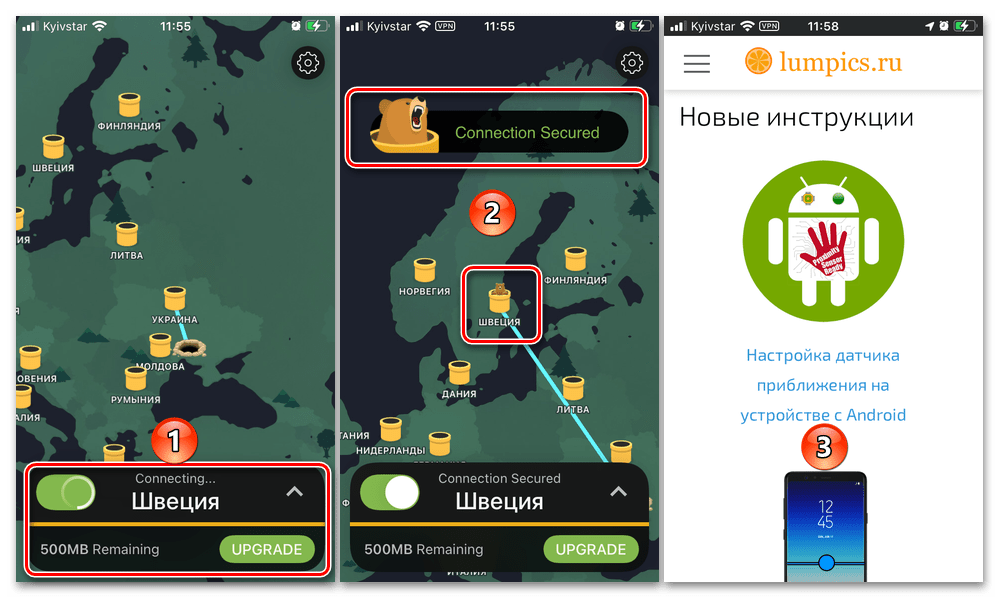
В дальнейшем для включения/отключения соединения посредством виртуальной частной сети используйте соответствующий переключатель в интерфейсе мобильного приложения.
В базовой версии TunnelBear предоставляется всего 500 Мб бесплатного трафика, однако это число можно увеличить за счет выполнения некоторых элементарных действий (например, поделиться ссылкой на приложение в социальной сети) либо путем оформления подписки.
Помимо этой статьи, на сайте еще 12473 инструкций.
Добавьте сайт Lumpics.ru в закладки (CTRL+D) и мы точно еще пригодимся вам.
Отблагодарите автора, поделитесь статьей в социальных сетях.
Источник
VPN расширение для Яндекс.Браузер на телефон
VPN для Яндекс Браузера Android может быть представлен в виде плагина, установленного в обозреватель или отдельного приложения из магазина Play Маркет. Какой из вариантов выбрать и как ими воспользоваться объясняем далее.
Установка дополнения
Мобильная версия Yandex Browser аналогично десктопной поддерживает инсталляцию сторонних расширений. Как это происходит :
- Перейдите в онлайн-магазин Хром. В поисковую строку введите название проекта (Browsec, ZenMate, DotVPN и другие), запустите поиск.
- В перечне справа кликните по карточке с изображением плагина.
- Напротив названия проекта тапните по «Установить».
- На экране появится подтверждение запуска операции, щелкните по «Установить расширение», дожидайтесь завершения установки.
Чтобы скрыть пользовательский трафик :
- Откройте любой сайт и разверните меню «Еще» в правом нижнем углу.
- Сделайте свайп снизу вверх, выберите «Дополнения».
- В списке клацните по иконке расширения. Установите связь с выбранным сервером.
Когда главное окно плагина не помещается на экране, включите автоповорот экрана, вернитесь в приложение и поверните девайс горизонтально.
Установка приложения
Дополнение шифрует данные только внутри обозревателя, в то время как приложение действует на всю мобильную ОС в целом (системное и стороннее ПО). Установка софта происходит следующим образом:
- Откройте Play Маркет, AppGallery или альтернативный магазин. Тапните по строке ввода.
- В поисковую строку введите название ВПН-клиента и запустите поиск.
- Если необходимо, выберите карточку проекта и затем тапните «Установить».
Когда инсталляция завершится :
- Запустите приложение с ярлыка на рабочем столе.
- Примите политику конфиденциальности.
- Установите безопасное соединение, клацнув по указанной клавише.
- В строке состояния должна появиться иконка, оповещающая об успешном VPN-соединении.
Не рекомендуется использовать бесплатные клиенты частных виртуальных сетей, поскольку большая их часть вместо полноценного защищенного соединения, использует прокси-сервера.
Безопасное соединение для Яндекс Браузера через VPN на Андроид создают с помощью расширения, установленного с магазина Chrome или приложения из Google Play. Первое решение маскирует трафик, отправленный только с Yandex Browser, второй — со всей ОС.
Источник